微博怎么设置评论气泡_微博设置评论气泡方法
 发布于2025-02-04 阅读(0)
发布于2025-02-04 阅读(0)
扫一扫,手机访问
1、首先打开微博,点击进入一条微博中。
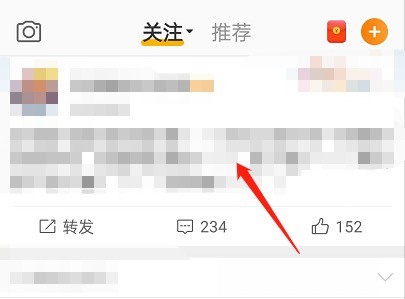
2、然后点击下方评论。
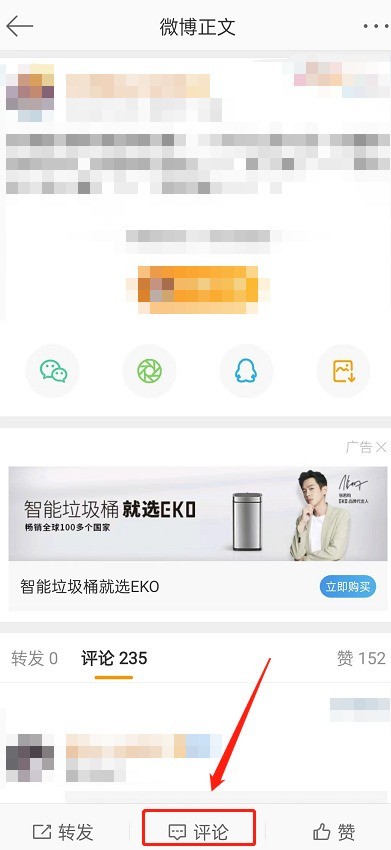
3、接着点击气泡图标。
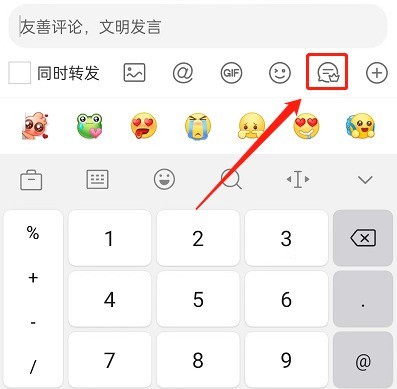
4、再选择一种气泡样式,输入评论内容。
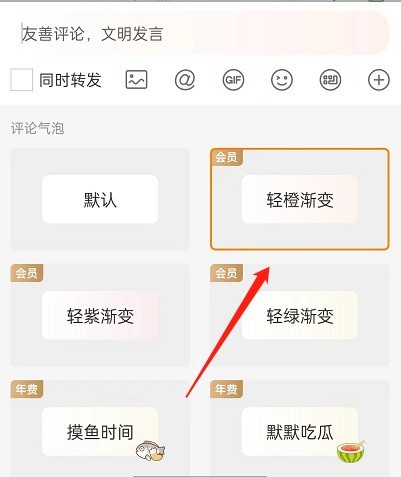
5、最后即可查看到评论气泡。
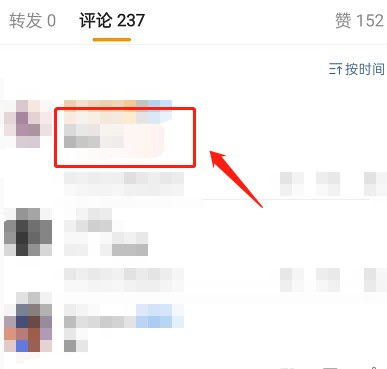
本文转载于:https://xiazai.zol.com.cn/jiqiao/98216.html 如有侵犯,请联系admin@zhengruan.com删除
上一篇:微视发视频的简单操作
产品推荐
-

售后无忧
立即购买>- DAEMON Tools Lite 10【序列号终身授权 + 中文版 + Win】
-
¥150.00
office旗舰店
-

售后无忧
立即购买>- DAEMON Tools Ultra 5【序列号终身授权 + 中文版 + Win】
-
¥198.00
office旗舰店
-

售后无忧
立即购买>- DAEMON Tools Pro 8【序列号终身授权 + 中文版 + Win】
-
¥189.00
office旗舰店
-

售后无忧
立即购买>- CorelDRAW X8 简体中文【标准版 + Win】
-
¥1788.00
office旗舰店
-
 正版软件
正版软件
- 微博中查看交易记录的基本操作
- 1、进入微博,点击右下角的【我】。2、点击进入【微博钱包】。3、点击右上角的【设置】。4、最后点击【交易记录】即可查看。
- 8分钟前 0
-
 正版软件
正版软件
- 希沃白板怎么添加音频_希沃白板添加音频方法
- 1、首先打开希沃白板,点击插入后,点击音频。2、最后选择音乐文件后,点击确定即可。
- 23分钟前 0
-
 正版软件
正版软件
- microsoft edge怎么更改启动选项_microsoft edge更改启动选项方法
- 1、首先打开microsoftedge并进入主界面。2、然后进入microsoftedge,随后点击右上角的更多。3、接着选择设置。4、进入设置,选择启动时。5、最后进入启动选项更改即可。
- 38分钟前 0
-
 正版软件
正版软件
- iPhone 16手机壳曝光:竖排摄像头实锤
- 近日社交平台上曝光了iPhone16的手机壳,根据摄像头开孔的位置来看,iPhone16采用了竖排双摄的设计,与iPhoneX相似。报道指出,iPhone16和iPhone16Plus将支持空间视频录制,这也是苹果调整摄像头位置的一个重要原因。相比之下,上一代产品iPhone15和iPhone15Plus的摄像头采用了对角线设计,因此不支持空间视频录制。解说后,制空间视频时,iPhone的主摄和超广角摄像头会同时工作。超广角摄像头拍摄到的画面会自动调整为与主摄相匹配的大小。录制完成后,系统会将两个摄像头录
- 53分钟前 手机壳 0
-
 正版软件
正版软件
- steam注册一直重复人机验证
- 玩家在注册steam的时候需要进行人机验证,那么一直重复人机验证怎么办呢?玩家们需要检查自己的网络,然后使用特殊的工具来解决这个问题,这篇注册一直重复人机验证解决方法介绍就能够告诉大家具体的方法,下面就是详细的介绍,赶紧来看看吧!《steam使用教程》steam注册一直重复人机验证怎么办方法一:使用一些上网工具,选择不同的节点。方法二:调整系统的调整DNS,就能够看到人机验证方法三:可以重新启动路由器,,之后在进行人机然后在试试。方法四:1、首先关闭防火墙。2、然后使用网页版登录,要是没刷新出来就重复几次
- 1小时前 22:50 注册 Steam 0
相关推荐
热门关注
-

- Xshell 6 简体中文
- ¥899.00-¥1149.00
-

- DaVinci Resolve Studio 16 简体中文
- ¥2550.00-¥2550.00
-

- Camtasia 2019 简体中文
- ¥689.00-¥689.00
-

- Luminar 3 简体中文
- ¥288.00-¥288.00
-

- Apowersoft 录屏王 简体中文
- ¥129.00-¥339.00








